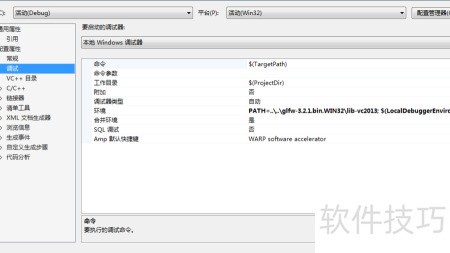编写C/C++程序时,若用到第三方库,需正确配置Visual Studio以识别库文件。尽管参考教程操作,仍可能失败,原因往往在于忽略了一些关键细节,如路径设置、包含目录或链接器配置不当,这些细微之处直接影响配置成败,需仔细检查每一步。
1、 在项目设置中选择项目->xxx属性,注意区别于工具->选项。工具->选项用于配置开发环境,而前者用于设置项目相关参数。进入后切换至VC++目录页面进行配置。
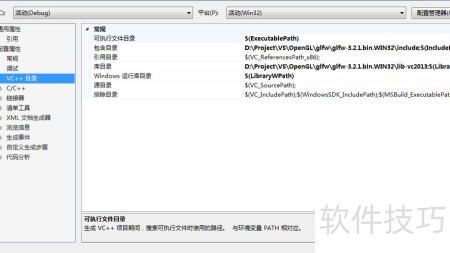
2、 配置头文件目录。
3、 在右侧找到包含目录选项,该功能用于配置头文件(*.h)的路径。点击下拉菜单中的编辑...,将弹出设置窗口。在窗口中选择文件夹图标可添加新路径,随后点击右侧的…按钮,浏览并选取计算机中的目标文件夹即可完成路径设置。

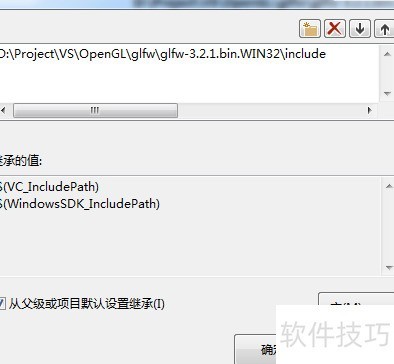
4、 配置库文件路径
5、 在右侧库目录中,找到含有.lib文件的文件夹,通常与头文件目录配置方式相同。
6、 配置完.lib库路径后,还需添加依赖项。如同头文件需用include包含,库文件也必须显式声明,以告知Visual Studio需要链接该lib文件。
7、 有两种具体方法:
8、 在源代码中加入语句:pragma comment(lib,文件路径/文件名),注意末尾不加引号。
9、 进入链接器的输入选项卡,配置附加依赖项,需在下拉菜单中选择编辑,随后手动键入库文件名称。
10、 库配置已成功完成。
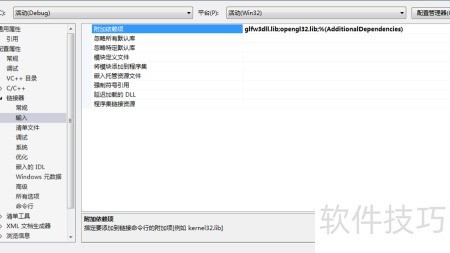
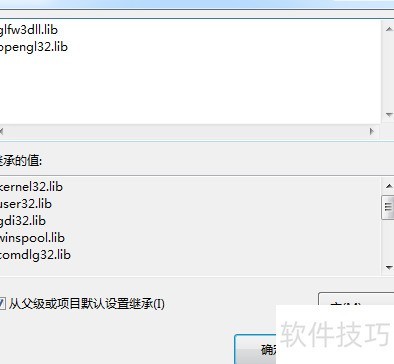
11、 配置DLL库文件
12、 仅在需调用额外DLL时才进行配置。
13、 在左侧菜单选调试,修改右侧环境选项的数值。
14、 路径设为DLL所在目录,支持相对路径。
15、 所示。
16、 全部配置已成功完成!